- Հեղինակ Jason Gerald [email protected].
- Public 2024-01-15 08:17.
- Վերջին փոփոխված 2025-01-23 12:20.
Այս wikiHow- ը սովորեցնում է ձեզ, թե ինչպես ավելացնել Google հաշիվ ձեր iPhone- ին կամ iPad- ին: Google հաշիվ ավելացնելով ՝ կարող եք համաժամացնել ձեր էլփոստը, կոնտակտները, նշումները և օրացույցի գրառումները ձեր սարքին:
Քայլ
Մեթոդ 1 -ից 2 -ը ՝ Google հաշվի ավելացում
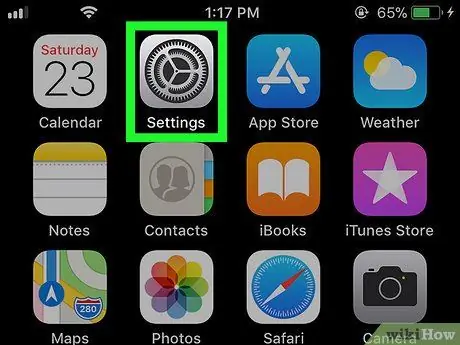
Քայլ 1. Բացեք կարգավորումների ընտրացանկը կամ «Կարգավորումներ»
Այս ընտրացանկի պատկերակը սովորաբար ցուցադրվում է հիմնական էկրանին:
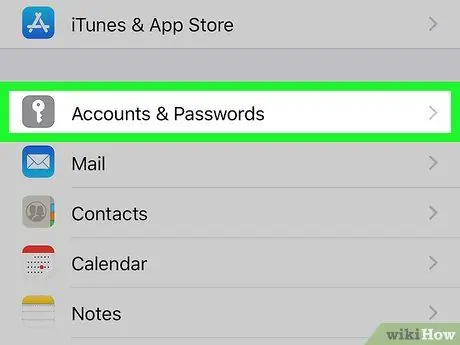
Քայլ 2. Հպեք Հաշիվներ և գաղտնաբառեր:
IPhone- ում կամ iPad- ում պահված բոլոր հաշիվների ցանկը կբեռնվի:
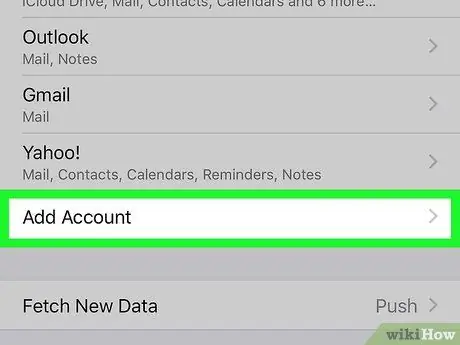
Քայլ 3. Հպեք Ավելացնել հաշիվ:
Այս տարբերակը գտնվում է ընտրացանկի ներքևում:
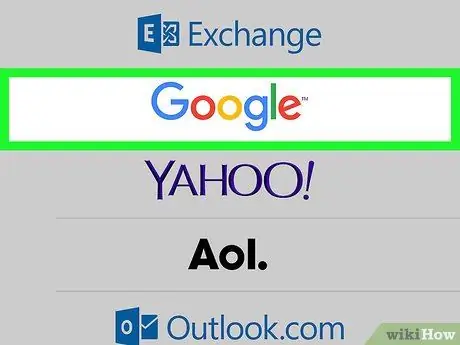
Քայլ 4. Հպեք Google- ին:
Google- ի մուտքի էջը կբեռնվի:
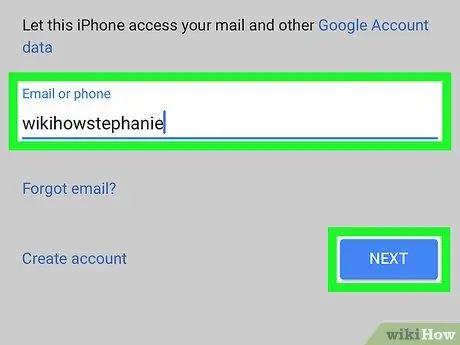
Քայլ 5. Մուտքագրեք Google հաշվի էլ. Փոստի հասցեն և հպեք ՀԵՏ
Եթե ցանկանում եք ստեղծել նոր Gmail հասցե, հպեք « Գրանցվել », Այնուհետև հետևեք Google- ի ցուցումներին, որոնք հայտնվում են էկրանին:
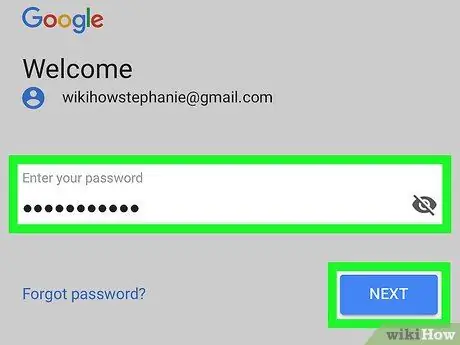
Քայլ 6. Մուտքագրեք գաղտնաբառը և հպեք ՀԵՏ
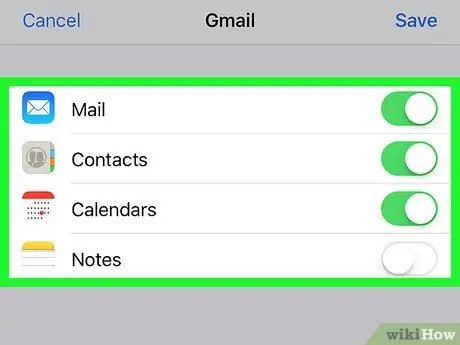
Քայլ 7. Ընտրեք այն բովանդակությունը, որը պետք է համաժամացվի:
Դուք կարող եք համաժամացնել ձեր էլ. Նամակները, կոնտակտները, օրացուցային գրառումները և նշումները ձեր iPhone- ի կամ iPad- ի հետ:
-
Բովանդակությունը համաժամացնելու համար համապատասխան անջատիչը սահեցրեք միացված դիրքի կամ «Միացված»
-
Բովանդակության համաժամացումը անջատելու համար համապատասխան անջատիչը սահեցրեք անջատված դիրքի կամ «Անջատված»
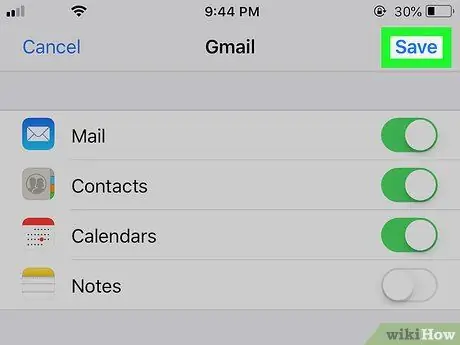
Քայլ 8. Հպեք Պահել:
Այն գտնվում է էկրանի վերին աջ անկյունում: Google հաշիվն այժմ հաջողությամբ ավելացվել է iPhone- ին կամ iPad- ին:
Մեթոդ 2 2 -ից. Մեկ այլ Gmail հաշիվ ավելացնել Gmail հավելվածին
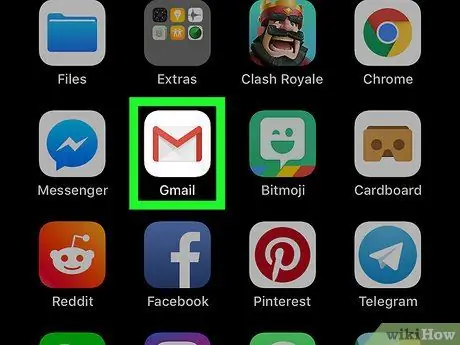
Քայլ 1. Բացեք Gmail ծրագիրը ձեր iPhone- ում կամ iPad- ում:
Այս ծրագիրը նշվում է կարմիր և սպիտակ ծրարի պատկերակով և սովորաբար ցուցադրվում է հիմնական էկրանին:
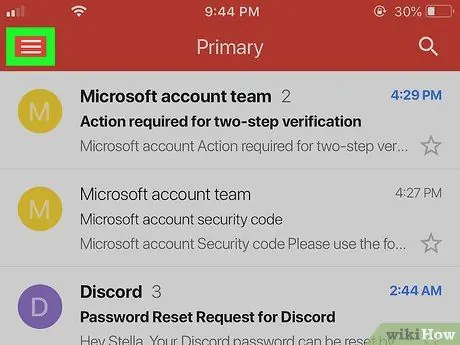
Քայլ 2. Հպեք:
Այն գտնվում է էկրանի վերին ձախ անկյունում: Դրանից հետո ցանկը կբացվի:
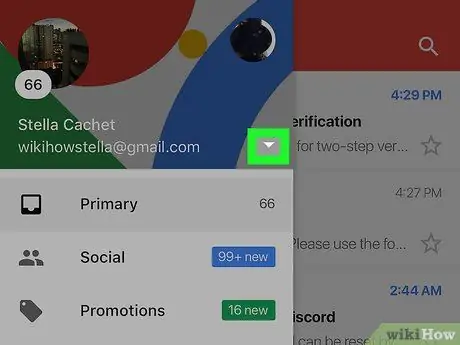
Քայլ 3. Հպեք ներքևի սլաքին ձեր անվան կողքին:
Հետագայում ընտրանքների ցանկը կընդլայնվի:
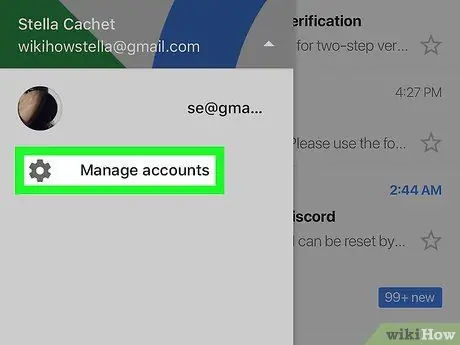
Քայլ 4. Հպեք Կառավարեք հաշիվները:
Ձեր Gmail հաշիվները կցուցադրվեն:
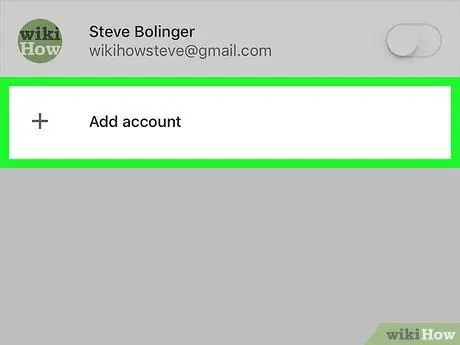
Քայլ 5. Հպեք Ավելացնել հաշիվ:
Այն գտնվում է մատչելի Gmail հաշիվների ցանկից ներքև:
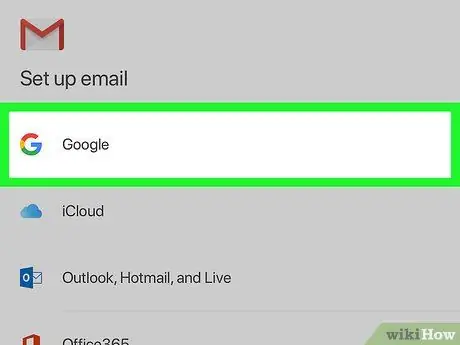
Քայլ 6. Հպեք Google- ին:
Այս տարբերակը գտնվում է ցանկի վերևում: Դրանից հետո կցուցադրվի հաստատման հաղորդագրություն:
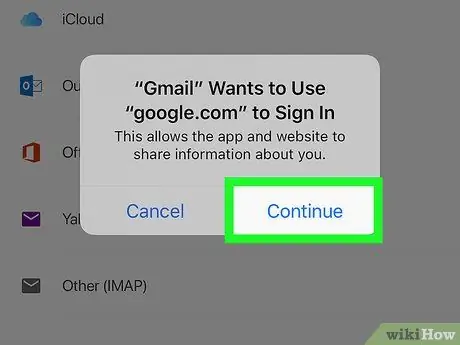
Քայլ 7. Հպեք Շարունակել:
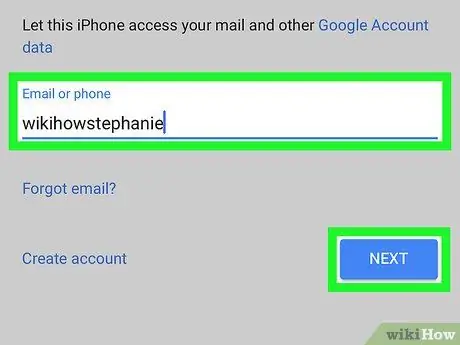
Քայլ 8. Մուտքագրեք Gmail հասցեն և հպեք ՀԵՏ
Օգտագործեք Gmail հասցեն, որը ցանկանում եք ավելացնել հավելվածին, այլ ոչ թե այն, որն արդեն պահված կամ ակտիվ է հավելվածում:
Եթե ցանկանում եք ստեղծել նոր Gmail հասցե, հպեք « Գրանցվել », Այնուհետև հետևեք Google- ի ցուցումներին, որոնք հայտնվում են էկրանին:
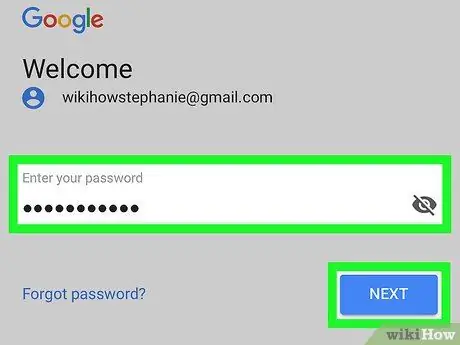
Քայլ 9. Մուտքագրեք գաղտնաբառը և հպեք ՀԵՏ
Ձեզ հետ կվերադառնան Gmail հաշիվների ցանկ: Այժմ, ցանկը պարունակում է ձեր ավելացրած նոր հաշիվը:
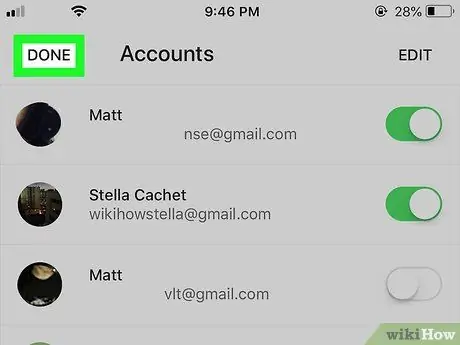
Քայլ 10. Հպեք ԿԱՏԱՐՎԱ:
Այն գտնվում է էկրանի վերին ձախ անկյունում:






